- Autor Abigail Brown [email protected].
- Public 2024-02-01 13:52.
- Última modificación 2025-01-24 12:07.
Qué saber
-
Seleccione la barra Reproduciendo ahora para mostrar la canción en la ventana de reproducción completa con la carátula del álbum y los controles de reproducción.
- Seleccione el botón Habilitar repetición dos veces para repetir una canción.
- Seleccione el botón Habilitar repetición una vez para reproducir una lista de reproducción en bucle.
Este artículo te mostrará cómo reproducir una canción en Spotify y seguir escuchándola una y otra vez.
¿Dónde está el botón de repetición en Spotify?
El botón Repetir en Spotify está a la derecha de los botones de reproducción en la barra inferior del reproductor de Spotify. Parecen dos flechas blancas en un bucle. Esta ubicación es consistente para todas las versiones de plataforma del reproductor de Spotify. El ícono se volverá verde con un pequeño punto cuando lo seleccione para repetir una canción o una lista de reproducción.
La imagen de abajo es del reproductor de Spotify en el escritorio.
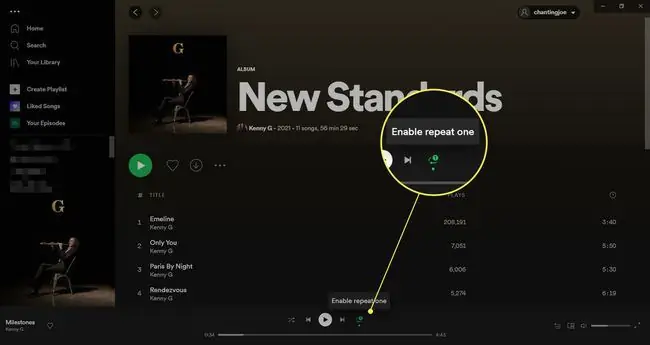
Activar repetición Los métodos abreviados de teclado para el reproductor de escritorio son: Ctrl + R (en Windows) o Command + R (en macOS).
¿Cómo reproduzco una canción en la aplicación móvil de Spotify?
La ubicación y el comportamiento del botón Repetir en Spotify son los mismos en todas las plataformas. Aquí se explica cómo habilitar la repetición.
Sucede que estamos usando un iPhone aquí, pero es lo mismo en Android.
- Abre la aplicación de Spotify en el iPhone.
- Reproduzca la canción que desea escuchar repetidamente. Puede ser una pista individual o parte de una lista de reproducción.
- Toque una vez en la barra Reproduciendo ahora para maximizar la carátula del álbum y los controles de reproducción.
- Toque el botón Repetir una vez para que se vuelva verde. Permitirá que la lista de reproducción se reproduzca repetidamente.
-
Toque el botón Repetir dos veces seguidas para que se vuelva verde y muestre un "1" pequeño. Repetirá la canción en bucle hasta que la apagues.

Image - Tócalo de nuevo para detener la reproducción de la canción en repetición.
Para repetir un grupo seleccionado de canciones favoritas en Spotify (y no toda la lista de reproducción), simplemente cree una nueva lista de reproducción con sus selecciones y repita esta lista de reproducción.
¿Por qué no puedo repetir una canción en Spotify?
La función Repetir está disponible en las aplicaciones de Android e iOS para usuarios de cuentas Spotify Premium. Sin embargo, puede usar la función de repetición en cuentas gratuitas si está escuchando Spotify en una computadora de escritorio.
Recuerde, para acceder al botón Habilitar repeticiónt; tienes que mostrar la canción en una ventana completa tocando la barra Now Playing.
¿Cómo se repite una canción en Spotify sin Premium?
Para repetir una canción sin una cuenta Premium, abra el reproductor de Spotify en el escritorio para escuchar sus pistas favoritas.
Preguntas Frecuentes
¿Cómo pongo una canción en repetición usando el reproductor web de Spotify?
Inicie el reproductor web de Spotify y localice la canción que desea repetir. Reproduzca la canción y luego busque el botón Repeat en los controles multimedia. Presione el botón Repetir dos veces; se volverá verde y mostrará un 1 Presione el botón Repeat nuevamente para dejar de repetir la canción.
¿Cómo pongo un podcast en repetición con Spotify?
Desafortunadamente, no puedes repetir un podcast con Spotify. Como solución alternativa para imitar la función de bucle, agregue el podcast a su cola para que se reproduzca cuando termine.
¿Cómo hago para que una lista de reproducción se repita en Spotify?
Para repetir un álbum o una lista de reproducción en Spotify, comience a reproducirlo y presione el botón Repetir una vez. El botón Repetir se volverá verde, pero no mostrará 1 como si hubiera presionado el botón dos veces. La lista de reproducción o el álbum se reproducirán y luego comenzarán a reproducirse nuevamente. Si presiona el botón Repeat dos veces y aparece 1, la canción actual se reproducirá en bucle.






